Το chatbot Bing μπορεί να δημιουργήσει εικόνες με βάση την περιγραφή εισαγωγής κειμένου σας και σε αυτόν τον οδηγό, θα μάθετε πώς να χρησιμοποιείτε τη δυνατότητα στον Ιστό, το αποκλειστικό εργαλείο δημιουργίας εικόνων Bing και τον Microsoft Edge.
Το DALL-E είναι ένα νέο σύστημα τεχνητής νοημοσύνης που μπορεί να μετατρέψει απλές λέξεις-κλειδιά κειμένου σε ρεαλιστικές εικόνες. Το σύστημα μπορεί επίσης να επεξεργαστεί ξανά και να αγγίξει ξανά φωτογραφίες με βάση περιγραφές φυσικής γλώσσας. Το AI παρουσιάστηκε αρχικά το 2021 και η δεύτερη έκδοση έγινε διαθέσιμη το 2022 με υψηλότερη ανάλυση και βελτιωμένη κατανόηση. Επιπλέον, η τεχνολογία μπορεί επίσης να τραβήξει μια υπάρχουσα εικόνα για να δημιουργήσει παραλλαγές.
Αυτός ο οδηγός θα σας διδάξει τα διάφορα τρόποι δημιουργίας εικόνων AI χρησιμοποιώντας τη λειτουργία Bing Image Creator.
Δημιουργία εικόνων AI με τον ιστό Bing Chat
Για να δημιουργήσετε μια εικόνα με AI από το Bing Chat, ακολουθήστε τα εξής βήματα:
>
Ανοίξτε το Microsoft Edge.
Ανοίξτε το Bing Chat.
Συνδεθείτε με τον λογαριασμό σας Microsoft (εάν υπάρχει).
Επιλέξτε τη λειτουργία συνομιλίας “Δημιουργικό”.
Σύνθεση μια περιγραφή της εικόνας που θέλετε να δημιουργήσετε στο πλαίσιο”Ρωτήστε με οτιδήποτε”και πατήστε Enter.
Πηγή: Microsoft
Μόλις ολοκληρώσετε τα βήματα, το chatbot θα χρησιμοποιήσει το μοντέλο DALL-E για να δημιουργήσει την εικόνα που περιγράψατε.
p>
Δημιουργία εικόνων AI με το Bing Image Creator
Για να δημιουργήσετε μια εικόνα από τη σελίδα του Bing Image Creator, ακολουθήστε αυτά τα βήματα:
Ανοίξτε το Microsoft Edge.
Ανοίξτε το Bing Image Creator.
Συνδεθείτε με τον λογαριασμό σας Microsoft (εάν υπάρχει).
Συνθέστε μια περιγραφή του την εικόνα που θέλετε να δημιουργήσετε στο πλαίσιο και κάντε κλικ στο κουμπί Δημιουργία.
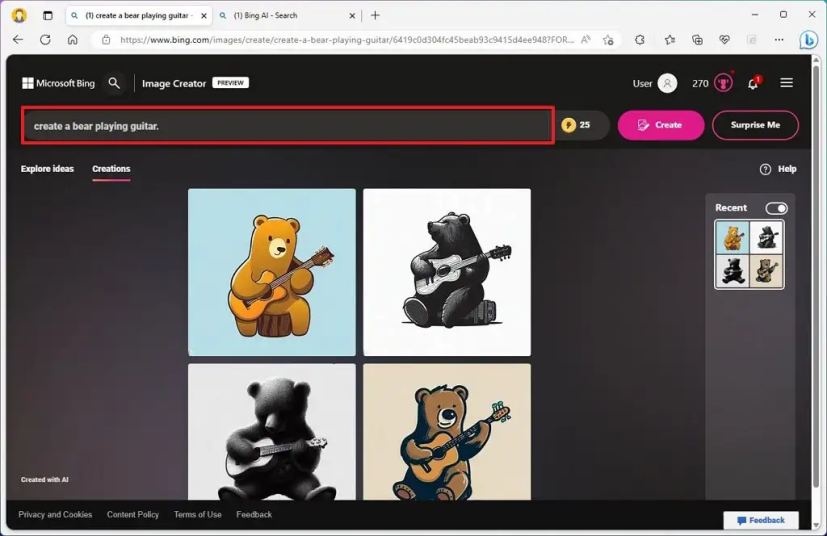
Κάντε κλικ στην εικόνα και χρησιμοποιήστε τις διαθέσιμες επιλογές για κοινή χρήση , αποθηκεύστε ή πραγματοποιήστε λήψη της εικόνας στον συνεργάτη σας υπολογιστής.
Αφού ολοκληρώσετε τα βήματα, το Bing AI θα δημιουργήσει την εικόνα που ζητήσατε.
Μπορείτε επίσης να κάνετε κλικ στο “ Εξερευνήστε τις ιδέες”καρτέλα για να ελέγξετε μια συλλογή εικόνων που έχουν δημιουργηθεί με AI από άλλους χρήστες. Τα πρόσφατα στοιχεία θα εμφανιστούν στη δεξιά πλευρά εάν έχετε δημιουργήσει προηγουμένως εικόνες. Μπορείτε επίσης να κάνετε κλικ στο κουμπί”Surprise me”για να δημιουργήσετε μια τυχαία εικόνα.
Από τη στιγμή που γράφεται αυτό το άρθρο, έχετε έως και 25 προσπάθειες προτεραιότητας για τη δημιουργία εικόνων. Μετά την 25η στροφή, η δημιουργία των εικόνων θα χρειαστεί περισσότερο χρόνο για τη δημιουργία τους..
Δημιουργία εικόνων AI με το Bing Image Creator στο Microsoft Edge
Για να δημιουργήσετε μια εικόνα με τη λειτουργία Bing Image Creator από τον Microsoft Edge, ακολουθήστε τα εξής βήματα:
Ανοίξτε το Microsoft Edge.
Κάντε κλικ στο κουμπί Bing (Discovery) από πάνω δεξιά.
Κάντε κλικ στο Κουμπί Δημιουργός εικόνας από την πλαϊνή γραμμή.
Συνθέστε μια περιγραφή της εικόνας που θέλετε να δημιουργήσετε στο πλαίσιο και κάντε κλικ στο κουμπί Δημιουργία.
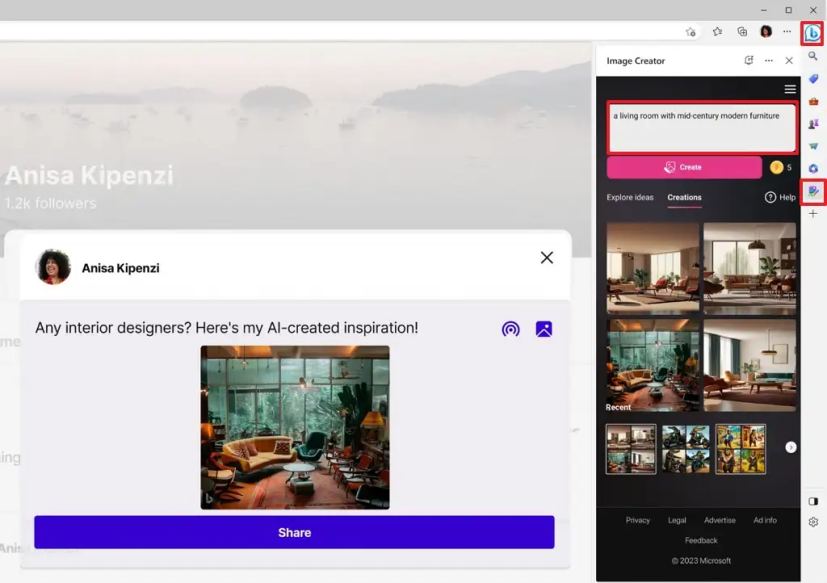 Πηγή: Microsoft
Πηγή: Microsoft
Κάντε κλικ στην εικόνα και χρησιμοποιήστε τις διαθέσιμες επιλογές για κοινή χρήση, αποθήκευση ή λήψη της εικόνας στον υπολογιστή σας.
Μετά την ολοκλήρωση των βημάτων, ο Δημιουργός εικόνων θα απαντήσει με μια εικόνα με βάση την περιγραφή σας.
Οθόνη @media only και (min-width: 0px) και (min-height: 0px) { div[id ^=”bsa-zone_1659356403005-2_123456″] { min-width: 300px; ελάχ. ύψος: 250 px; } } οθόνη @media only and (min-width: 640px) and (min-height: 0px) { div[id^=”bsa-zone_1659356403005-2_123456″] {min-width: 300px; ελάχ. ύψος: 250 px; } }
